Danh mục


Đóng góp bởi: Admin / Ngày 03-11-2021
Hệ điều hành Windows 10 và 11 mang lại rất nhiều tiện ích cho người dùng. Nếu là người thích khám phá công nghệ bạn nên nâng cấp lên hệ điều hành này để có nhiều trải nghiệm thú vị nha.
Còn bạn nào mình đang sử dụng hệ điều hành này rồi thì cùng Thành Nhân khám phá thử tính năng này nhé. Tính năng Mouse Keys được Microsoft tích hợp sẵn ở hệ điều hành Windows 10 và Windows 11. Các hệ điều hành này sẽ cho phép bạn sử dụng bàn phím số trên máy tính như một con chuột bằng cách kích hoạt tính năng vô cùng đơn giản. Tính năng này rất tiện lợi trong những trường hợp bạn không có chuột máy tính để kết nối với PC của mình, chuột hư đột xuất mà biết tính năng này thì cũng khá tiện lợi đúng không nào. Mời bạn xem qua cách thực hiện nha.

1. Kích hoạt tính năng này với Windows 10
Bước 1: Vào Settings -> Ease of Access. Ở khung bên trái bạn chọn vào mục Mouse, Xuất hiện cửa sổ Mouse lên, bạn bấm bật tuỳ chọn ở mục Control your mouse with a keypad.
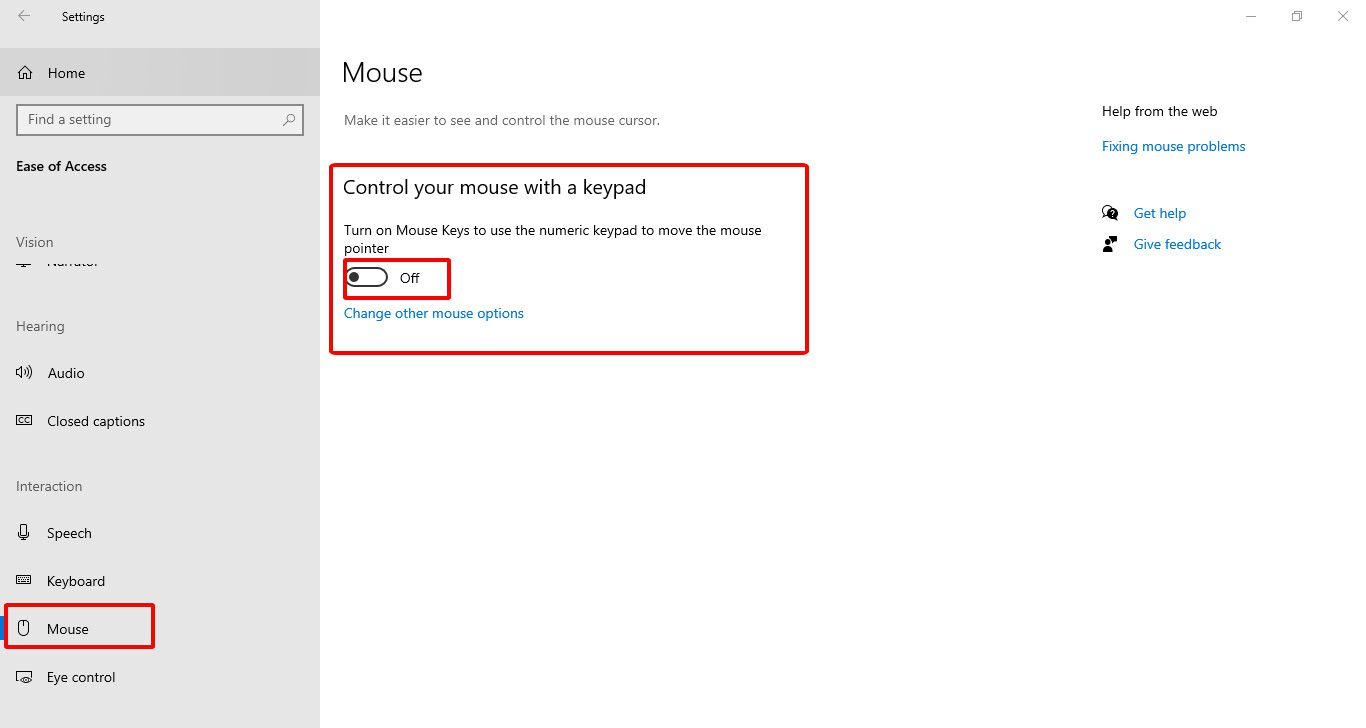
Bước 2: Bạn có thể thiết lập tốc độ phím chuột và gia tốc cho phím chuột. Tốc độ có thể nhanh hay chậm theo ý muốn của bạn.
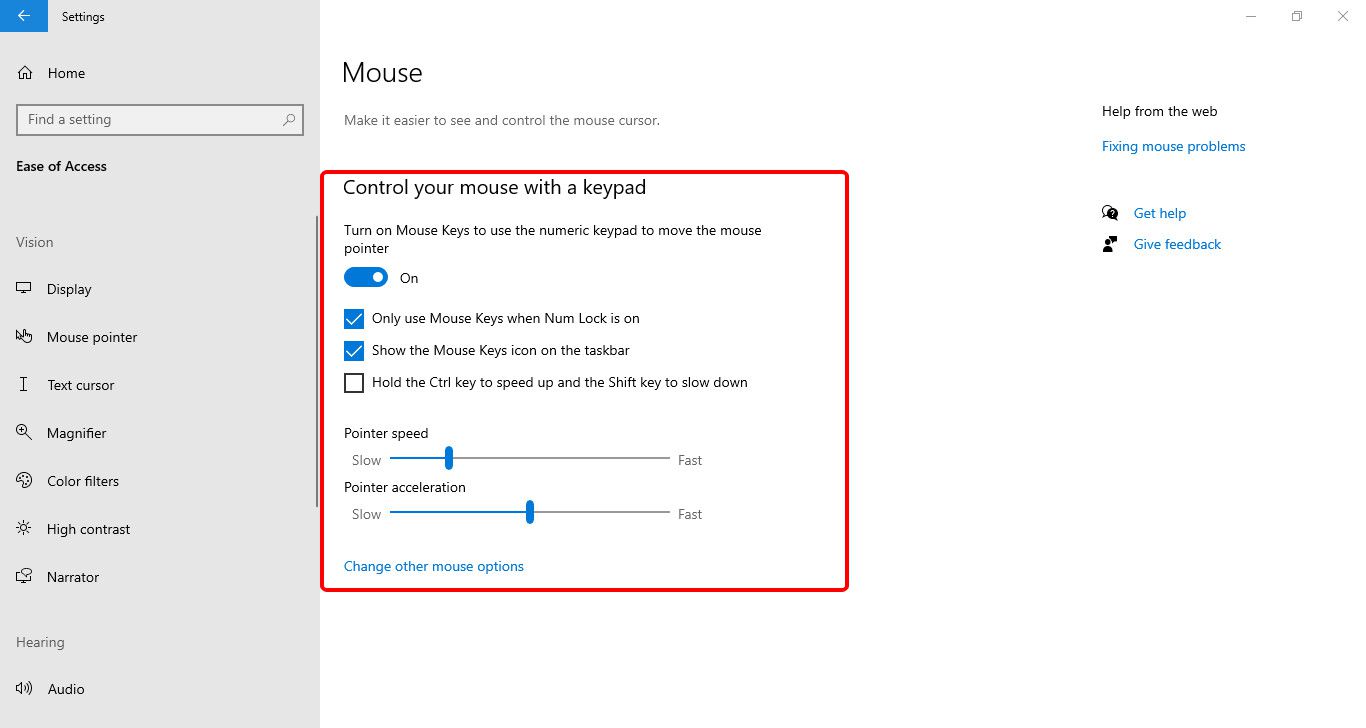
Sau đó bạn có thể di chuyển con trỏ của mình bằng cách nhấn các phím 1, 2, 3, 4, 6, 7, 8 hoặc 9 trên bàn phím số.
2. Kích hoạt tính năng này với Windows 11
Vào mục Settings -> Accessibility -> Mouse -> Bật tuỳ chọn Mouse Keys
3. Một vài lưu ý:
Dưới đây là một số phím và tính năng tương ứng với thao tác như chuột:
Phím số ‘ 5’ với chức năng nhấp trái chuột
Phím ‘ /’ với chức năng nhấp trái chuột.
Phím ‘-‘ với chức năng nhấp phải chuột.
Phím ‘0’ với chức năng nhấp và rê trái chuột.
Phím ‘ .’ với chức năng kết thúc hành động nhấp và rê trái chuột.
Chúc bạn thành công và đừng quên bấm chia sẽ bài viết này để bạn bè cùng thực hiện nhé!